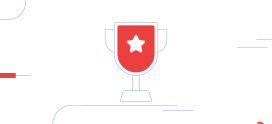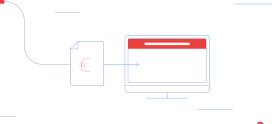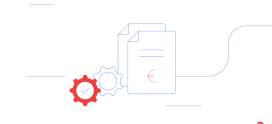11. August 2016
Anmeldung und Auswahl AMAGNO Server – How to
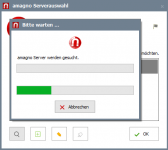 Direkt nach dem Öffnen des AMAGNO Clients wird automatisch nach verfügbaren AMAGNO Servern für die Anmeldung gesucht. Maximal zehn Sekunden sucht der Client hierbei nach Servern im eigenen Unternehmensnetzwerk und nach dem AMAGNO Business Cloud Server (AMAGNO NETWORK).
Direkt nach dem Öffnen des AMAGNO Clients wird automatisch nach verfügbaren AMAGNO Servern für die Anmeldung gesucht. Maximal zehn Sekunden sucht der Client hierbei nach Servern im eigenen Unternehmensnetzwerk und nach dem AMAGNO Business Cloud Server (AMAGNO NETWORK).
Findet der AMAGNO Client nur einen Server, wird dieser automatisch verwendet. Bei mehreren verfügbaren Server wählen Sie bitte den gewünschten AMAGNO Server aus mit dem Sie sich verbinden wollen. Es ist immer nur eine Verbindung zu einem Server möglich.
Auswahl des AMAGNO Server
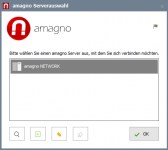 Die Serverauswahl des Clients erlaubt Ihnen die Verwaltung mehrerer Serververbindungen. Diese können Sie wie folgt verwalten:
Die Serverauswahl des Clients erlaubt Ihnen die Verwaltung mehrerer Serververbindungen. Diese können Sie wie folgt verwalten:
1. In der Liste werden die verfügbaren AMAGNO Server angezeigt.
2. Die Lupe ermöglicht eine erneute Suche nach verfügbaren AMAGNO Servern.
3. Über das Plus-Zeichen bekommen Sie einen Dialog für die Eingabe, um manuell eine Verbindung zu einem AMAGNO Server herzustellen. Sollten diese Angaben nicht bekannt sein, wenden Sie sich bitte an Ihren Administrator.
4. Der Stift erlaubt es Ihnen einen Eintrag in der Serverliste zu bearbeiten.
5. Der letzte Button löscht einen Eintrag aus der Serverliste.
Beachten Sie bitte, dass jeder AMAGNO Server eine eigene Benutzerverwaltung besitzt. Sie benötigen also für jeden Server ein eigenständiges Benutzerkonto.
Manuelle Verbindung mit einem nicht aufgeführten AMAGNO Server
 Sollte ein AMAGNO Server nicht gefunden werden, können Sie sich mit diesem auch manuell verbinden. Klicken Sie hierfür auf den Button «Server hinzufügen».
Sollte ein AMAGNO Server nicht gefunden werden, können Sie sich mit diesem auch manuell verbinden. Klicken Sie hierfür auf den Button «Server hinzufügen».
Geben Sie in das Feld «Bezeichnung» einen Namen für den Server ein. Beispiel «Unternehmensserver». Dieser Name wird später in der Liste der verfügbaren Server erscheinen.
In das Feld «Serveradresse» geben Sie bitte nun den Netzwerknamen oder die IP Adresse des AMAGNO Servers ein. Sollten Ihnen diese Angaben nicht bekannt sein, wenden Sie sich bitte an Ihren Administrator.
Nach dem Klick auf «Eingabe bestätigen» wird der AMAGNO Client versuchen eine Verbindung mit dem gewünschten AMAGNO Server herzustellen.
Anmeldung am AMAGNO Server
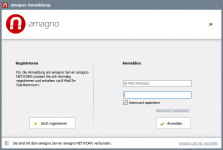 Nach der Verbindung zum AMAGNO Server werden Sie aufgefordert Ihren Benutzernamen und Ihr Kennwort einzugeben. Links unten im Dialog wird der entsprechende Server angezeigt, an dem Sie sich anmelden. Bei der Anmeldung wird ein Benutzername oder eine E-Mail Adresse benötigt.
Nach der Verbindung zum AMAGNO Server werden Sie aufgefordert Ihren Benutzernamen und Ihr Kennwort einzugeben. Links unten im Dialog wird der entsprechende Server angezeigt, an dem Sie sich anmelden. Bei der Anmeldung wird ein Benutzername oder eine E-Mail Adresse benötigt.
Sind Ihnen die Zugangsdaten bekannt, können Sie diese eintragen und sich bereits anmelden. Wenn Sie Ihr Kennwort vergessen haben, können Sie über den Link «Kennwort vergessen» ein neues Kennwort anfordern. Sollten Sie noch keine Zugangsdaten besitzen, können Sie diese gegebenenfalls über den Link «Registrieren» erstmalig erstellen.
Noch Fragen?
Haben Sie noch Fragen? Schreiben Sie uns gerne hier einen Kommentar und wir werden uns sobald wie möglich bei Ihnen melden.